როგორ დავამატოთ და წავშალოთ პროგრამები Windows 8-ის გაშვებიდან
Miscellanea / / February 11, 2022

Windows-ის გაშვებაში აპლიკაციების დამატება აუცილებელი ბოროტებაა. ეს შეიძლება იყოს სასარგებლო, როდესაც ჩვენ გვჭირდება
გარკვეული აპლიკაციების ავტომატურად გაშვება
(როგორიცაა ვებ სერვერი ან მეილი და
მესინჯერის კლიენტები
). მაგრამ რადგან ეს გაშვების აპლიკაციები ერთდროულად იწყებენ Windows-ის გაშვებას, კომპიუტერი შეიძლება სრულიად უპასუხო გახდეს, როდესაც სიაში ძალიან ბევრი აპია. დარწმუნებული ვარ, თქვენ ვინდოუსის მომხმარებლებმა იცით რაზე ვსაუბრობ.
როგორც წესი, პროგრამის ინსტალაციისას ის ავტომატურად ემატება მას ვინდოუსის გაშვება საჭიროების შემთხვევაში. მაგრამ შეიძლება იყოს რამდენიმე შემთხვევა, როდესაც მოგიწევთ ამ პროგრამების ხელით დამატება ან წაშლა. მოდით გადავხედოთ, თუ როგორ შეიძლება ამის გაკეთება Windows 8-ში.
ამ პოსტში ჩვენ არ ვისაუბრებთ დავალების რაიმე ინსტრუმენტზე. ჩვენ ვნახავთ, თუ როგორ შეგვიძლია მართოთ გაშვება Windows 8-ში არსებული ნაგულისხმევი პარამეტრების გამოყენებით. რამდენიმე თვის წინ რომ ვსაუბრობდი ამ თემაზე, გირჩევთ პროგრამულ უზრუნველყოფას სოლუტო ამოცანისთვის. Soluto დაიწყო, როგორც მარტივი იმედგაცრუების საწინააღმდეგო აპი, რომლის გამოყენებითაც მარტივად შეგიძლიათ Windows-ის გაშვების კონტროლი. თუმცა, ის უარესდება ყოველი განახლების შემდეგ და მე თუ მკითხავთ, ინსტრუმენტი დღეს არ არის ისეთი, როგორიც იყო, როდესაც პირველად შემოვიდა.
ჯერ ვნახოთ, როგორ შეგვიძლია პროგრამის ამოღება Windows 8-ის გაშვების სიიდან.
პროგრამების ამოღება გაშვებიდან
Windows-ის წინა კონსტრუქციებში, გაშვების ჩანართი Msconfig-ში (Microsoft System Configuration) იყო საბოლოო დანიშნულება Windows-ის გაშვებისას პროგრამების ჩართვისა და გამორთვისთვის. თუმცა Windows 8-ში ყველაფერი ოდნავ შეიცვალა. მოდული ახლა გადატანილია Პროცესების ადმინისტრატორი. პროგრამის წასაშლელად გახსენით Windows Task Manager და გადადით მასზე გაშვების ჩანართი. არსებობს მრავალი გზა, რომლითაც შეგიძლიათ გახსნათ Windows Task Manager, საუკეთესო გზაა დააწკაპუნოთ სამუშაო ზოლზე მარჯვენა ღილაკით და აირჩიოთ ვარიანტი. Პროცესების ადმინისტრატორი.
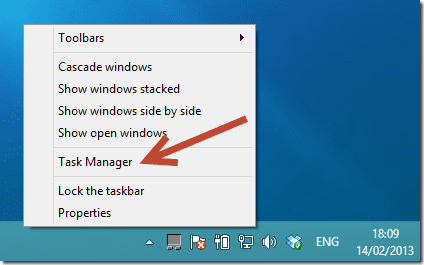
გაშვების ჩანართში მოძებნეთ პროგრამა, რომლის წაშლა გსურთ Windows-ის გაშვებიდან. დააწკაპუნეთ მაუსის მარჯვენა ღილაკით განაცხადის სახელზე და აირჩიეთ ვარიანტი გამორთვა. აპლიკაციის სტატუსი შეიცვლება ჩართვიდან გათიშულზე და ის აღარ დაიწყება Windows-ით.
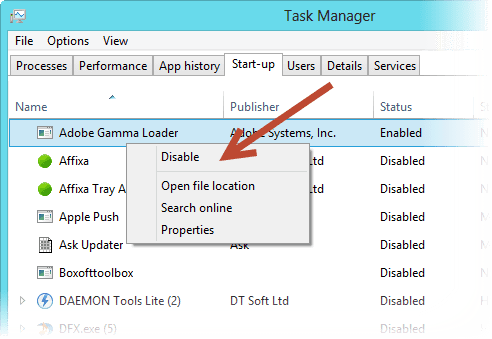
ახლა მოდით შევხედოთ, თუ როგორ შეგიძლიათ დაამატოთ პროგრამები Windows-ის გაშვებაში.
Windows 8-ის გაშვებაში პროგრამების დამატება
გაშვებაში პროგრამის დასამატებლად, ჯერ მისი კოპირება გჭირდებათ. ძირითადად, უბრალოდ გააკეთეთ Ctrl+C მასზე. ამის შემდეგ გახსენით Run ყუთი და ჩაწერეთ შემდეგი ბრძანება და დააჭირეთ Enter.
%APPDATA%\Microsoft\Windows\Start Menu\Programs\Startup

შემდეგ Windows გახსნის Windows Startup საქაღალდეს და თქვენს მიერ დაკოპირებული აპლიკაციის თქვენს ბუფერში დასამატებლად, დააწკაპუნეთ მაუსის მარჯვენა ღილაკით საქაღალდეში ნებისმიერ ადგილას და აირჩიეთ ვარიანტი ჩასვით მალსახმობი.
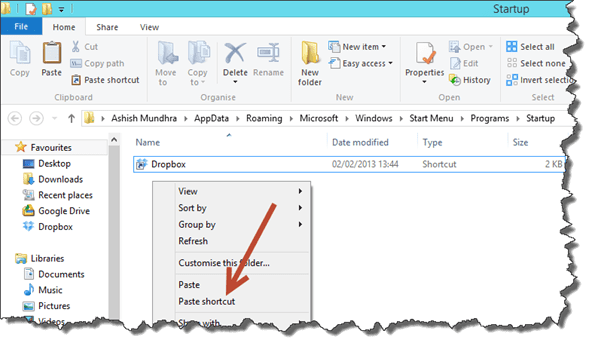
ეს ყველაფერია, პროგრამა ახლა ავტომატურად დაიწყება Windows-ით. თუ გსურთ მისი წაშლა მომავალში, უბრალოდ წაშალეთ თქვენს მიერ შექმნილი მალსახმობი.
დასკვნა
ასე რომ, თქვენ შეგიძლიათ მარტივად დაამატოთ და წაშალოთ პროგრამები Windows 8-ის გაშვებაში. ერთი რამ, რაც უნდა გახსოვდეთ, არის ის, რომ არ არის შეზღუდული აპლიკაციების რაოდენობა, რომელთა დამატება შეგიძლიათ Windows-ის გაშვებაში. მაგრამ რადგან ჩატვირთვის დრო პირდაპირპროპორციულია გაშვების აპლიკაციების რაოდენობასთან, გთხოვთ იყოთ ძალიან ყურადღებიანი.
საუკეთესო გამოსახულების კრედიტები: ენდრიუ_დ_ჰერლი
ბოლოს განახლდა 2022 წლის 03 თებერვალს
ზემოთ მოყვანილი სტატია შეიძლება შეიცავდეს შვილობილი ბმულებს, რომლებიც დაგეხმარებათ Guiding Tech-ის მხარდაჭერაში. თუმცა, ეს არ იმოქმედებს ჩვენს სარედაქციო მთლიანობაზე. შინაარსი რჩება მიუკერძოებელი და ავთენტური.



